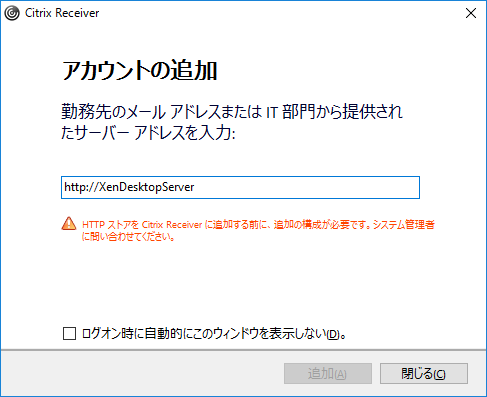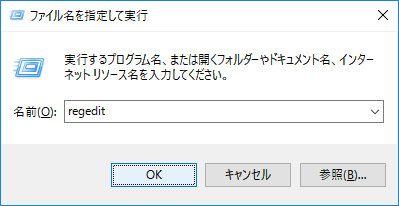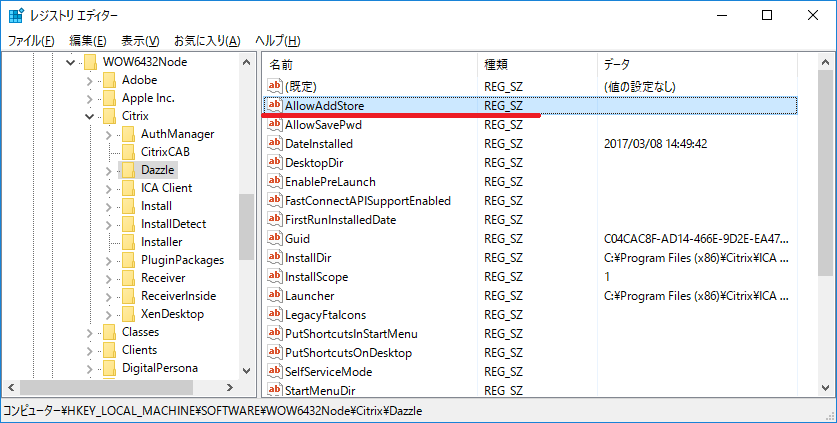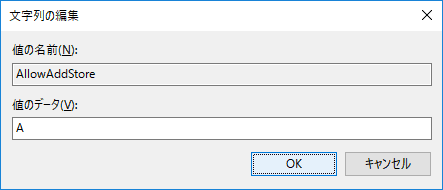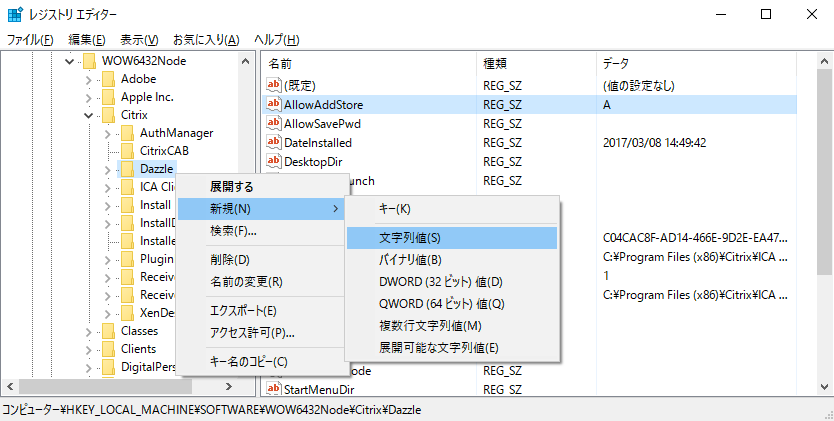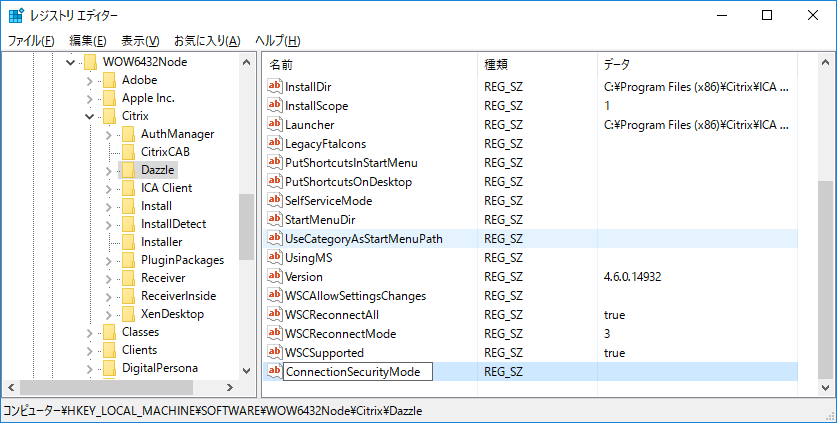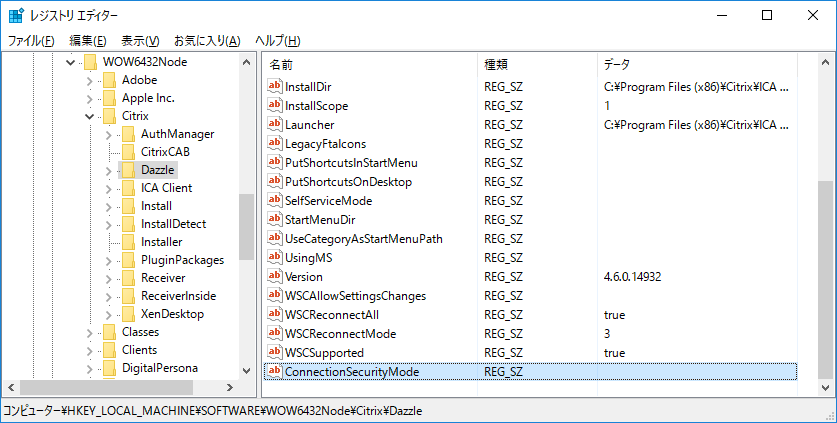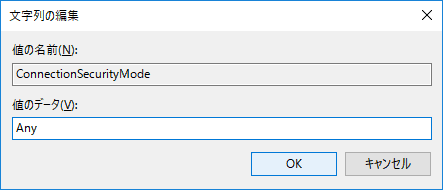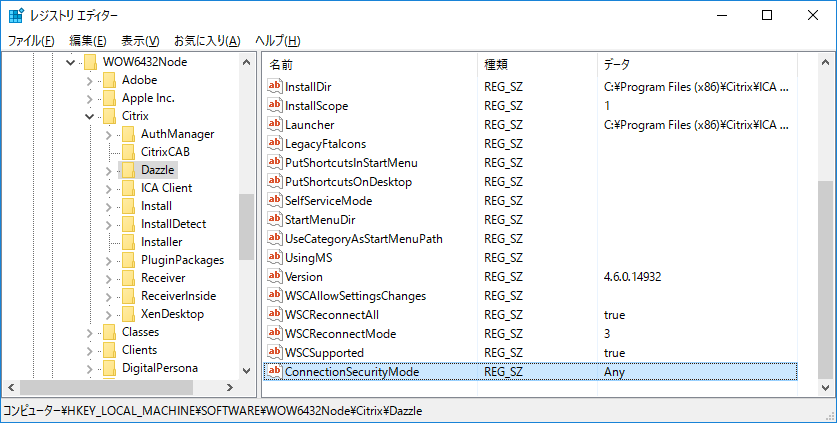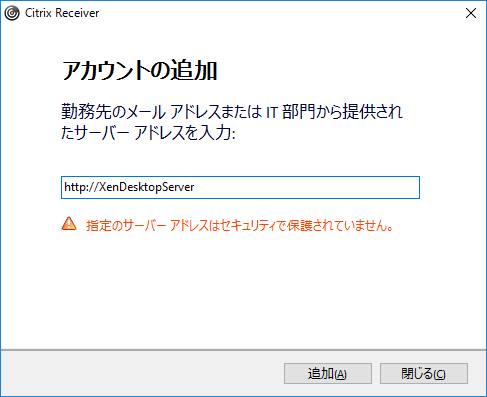Citrix Receiver を http 接続で使用する方法
2017/3/8
文書番号:20711
Citrix Receiver はhttpsでの接続を基本にしており、httpでの接続は許可されて下りません。
httpのアドレスを指定するとエラーメッセージが表示され、次へ進むことができません。
================================================================
HTTP ストアを Citrix Receiver に追加する前に、追加の構成が必要です。システム管理者に問い合わせてください。
================================================================
社内のLAN内でのみ使用する場合にはhttpでいい場合が多いのでhttp接続で設定できるようにします。
【設定手順】
【参考情報】
[Citrix] How to Configure Citrix Receiver for Windows to Manually Add HTTP Stores
https://support.citrix.com/article/CTX134341
https://support.citrix.com/article/CTX134341